Vorlage - scannen
Klicken Sie auf den Button  um die Scannersoftware aufzurufen. Scannen Sie die Vorlage gemäß den Möglichkeiten Ihrer Scannersoftware. Nachdem der Scannvorgang einer Seite abgeschlossen ist, können Sie eine weitere Vorlage scannen oder die Bearbeitung beenden. (Für jede Seite wird eine eigene Datenzeile erzeugt - siehe dazu auch weiter unten im Text unter " Vorlage als Dokument übernehmen".)
um die Scannersoftware aufzurufen. Scannen Sie die Vorlage gemäß den Möglichkeiten Ihrer Scannersoftware. Nachdem der Scannvorgang einer Seite abgeschlossen ist, können Sie eine weitere Vorlage scannen oder die Bearbeitung beenden. (Für jede Seite wird eine eigene Datenzeile erzeugt - siehe dazu auch weiter unten im Text unter " Vorlage als Dokument übernehmen".)
Wenn Sie - nachdem die gewünschten Vorlagen gescannt wurden - die Frage: "Weitere Seiten scannen?" mit "Nein" beantworten, erscheint das Formular Dokument vom Scanner.
Beispiel:
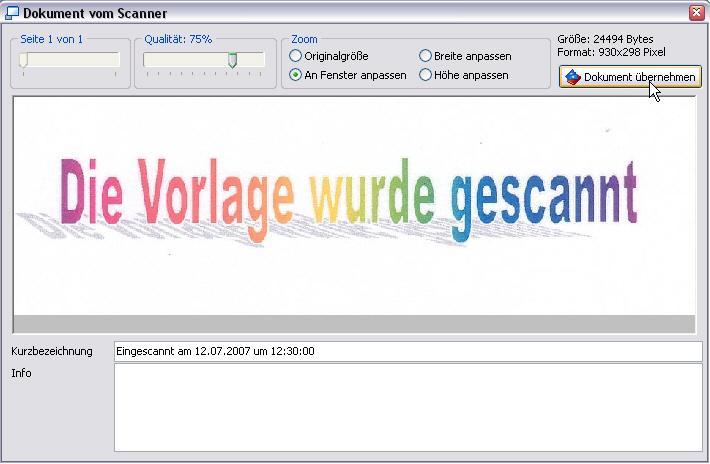
Am rechten oberen Rand wird die Größe der eingescannten Vorlage - entsprechend der Anzeige im Bereich Qualität angezeigt. Sie können die Qualität der Vorlage und damit die Größe der Datei über den Schieberegler ändern. Über die Optionen im Bereich Zoom können Sie die Anzeige entsprechend Ihren Wünschen einstellen.
Vorlage als Dokument übernehmen
Klicken Sie auf den Button Dokument übernehmen, wird die Datei in die Tabelle im Register Dokumente übernommen. (Die eingescannten Dateien werden direkt in einer metropolis-Datei gespeichert, sind also nicht als jpg-Dateien in einem Verzeichnis zu finden.)
In der Spalte Bezeichnung wird das Datum mit Uhrzeit des Scannens automatisch eingetragen. Dieser Eintrag kann geändert werden, mit z.B. einer näheren Bezeichnung zum Dokument.
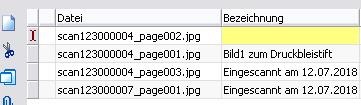
Vorlage als "eigenständige" Datei speichern, Dokument drucken
Das eingescannte Dokument kann auch zusätzlich als "eigenständige" Datei in einem beliebigen Verzeichnis gespeichert werden. Klicken Sie doppelt auf die Zeile, wird das Formular Dokument anzeigen geöffnet. Um die Datei zu speichern, klicken Sie auf den Button Bild als Datei speichern.
Über den Button Bild drucken können Sie sich das Dokument über den Drucker ausgeben lassen.
info@visigate.de - visigate© Software GmbH - Bremen - www.visigate.de